Excelの合計の計算割合
この記事では、Excelで合計のパーセンテージを計算する方法を学習します。パーセンテージの計算は、あらゆる分野の作業における基本的なタスクです。私たちは常に、どれだけの作業が行われているかを知りたいと思っています。学校/コラージュでは、試験に出られるように常に出席率を慎重に計算しました。したがって、パーセンテージの計算は基本であり、Excelでパーセンテージを計算する方法も知っている必要があります。
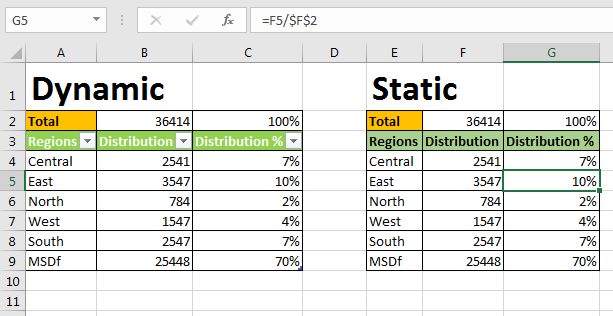
パーセンテージを計算するための基本的なパーセンテージ式は次のとおりです。
=(part/Total)*100
これをExcelで実行しましょう。特定のExcelのパーセンテージの式はありません。私とMSのように、これは必要ありません。
合計のパーセンテージを計算する方法国の5つの地域に製品を配布したとしましょう。製品全体の何パーセントが各地域に配布されているかを知りたいと思います。下の画像を参照してください。
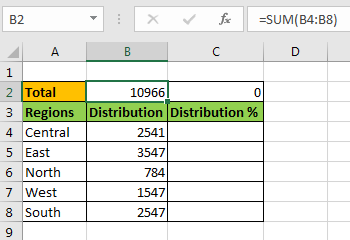
私はいつもテーブルの上に合計を置くことを好みます。そのため、テーブルを拡張するたびにテーブルを交換する必要はありません。また、行がフリーズしている場合も常に表示されます。そうそう、それには利点があります。
次に、合計のパーセンテージを計算するには、このパーセンテージ式をセルC4に書き込み、下にドラッグします。
=B4/$B$2
分数が表示されます。次に、それらをパーセンテージに変換するには、セルを選択してCTRL + SHIFT +(%)を押します。これは、数値をパーセンテージに変換するためのショートカットです。 [ホーム]タブの[番号]セクションからも同じことができます。
→ [ホーム]タブに移動します。
→ [数値]セクションの%フォーマットをクリックします。
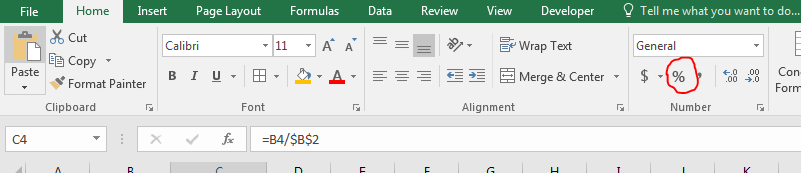
そして、それは完了です。総分布の各地域における分布の割合を計算しました。
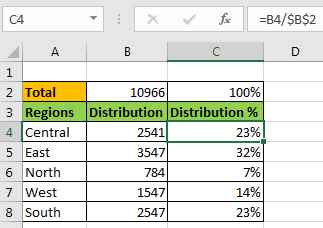
注意
-
合計の絶対参照と地域の相対参照を示しました。相対セルにコピーすると領域を変更できますが、合計は変更されません。 `link:/ excel-generals-relative-and-absolute-reference-in-excel [Excelの相対参照と絶対参照]`について学びます。
-
C2には、100%のパーセンテージがあります。これは、レポートを検証するために使用できます。常に100%である必要があります。
ここでは、数値フォーマットを使用して%記号を追加します。バックグラウンドでは、それらは実際には分数です。 7%は0.7を意味します。
整数でのパーセンテージが必要な場合は、代わりにこの式を使用してください。
=(B4/$B$2)*100
合計セルなしの合計のパーセンテージを計算する上記の例では、合計セルを使用しました。その合計セルが必要ですが、そうでない場合は、この数式を記述して合計のパーセンテージを計算します。
=B4/SUM($B$4:$B$8)
ここでは、セル全体をそのセルの絶対関数に置き換えました。
テーブルを使用して合計の動的パーセンテージを計算する上記の例は静的です。テーブルを拡張する場合は、それらを編集する必要があります。では、どのようにして合計のパーセンテージを動的に計算しますか?ここではテーブルを使用します。
データを表にするには、*テーブルを選択します。
-
[ホーム]タブに移動します。
「テーブルとしてフォーマット」をクリックしますお気に入りのデザインを選択します
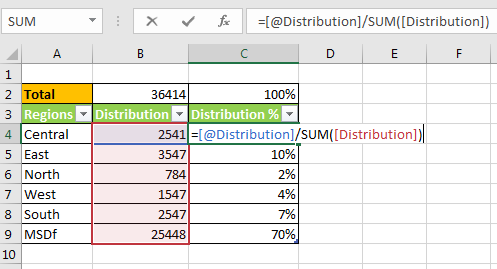
これで、各列は動的な名前付き範囲になります。見出しは範囲の名前です。これにより、数式の読み取りと書き込みが非常に簡単になります。この数式をセルC4に記述します。
=[@Distribution]/SUM([Distribution])
そうそう、私の友人、あなたはExcelで合計の%を計算することができます。これは簡単で迅速です。以下のコメントセクションで、Excelでのパーセンテージの計算に関して特定の問題がある場合はお知らせください。
関連記事:
link:/ excel-financial-formulas-calculate-profit-margin-percentage [Excelで利益率のパーセンテージを計算する方法]
link:/ mathematical-functions-percentage-decrease-change [Excelで変更をパーセンテージで減少させる方法]
link:/ mathematical-functions-calculate-percentage-discount [Excelで割引率を計算する方法]
link:/ mathematical-functions-increase-by-percentage [Excelでパーセンテージで増やす方法]
人気の記事:
link:/ keyboard-formula-shortcuts-50-excel-shortcuts-to-increase-your-productivity [生産性を高めるための50のExcelショートカット]
link:/ forms-and-functions-introduction-of-vlookup-function [ExcelでVLOOKUP関数を使用する方法]
link:/ Tips-countif-in-microsoft-excel [ExcelでCOUNTIF関数を使用する方法]
link:/ excel-formula-and-function-excel-sumif-function [ExcelでSUMIF関数を使用する方法]